Как включить компьютер, если забыл пароль?
Многие пользователи предпочитают ставить пароли на учетную запись админа. К сожалению, спустя некоторое время информация может забыться. В данной ситуации становится актуальным вопрос, как включить компьютер, если забыл пароль? Первое, что приходит в голову – переустановка Windows, однако эта идея не совсем правильная, поскольку существуют методы гораздо более быстрые и простые.
Пароль забыт. Как можно включить свой компьютер?
- Официальной возможностью попасть в систему при утере пароля считается вход посредством учетной записи администратора. С целью ее активации после включения либо перезагрузки компьютера необходимо нажать клавишу F8, чтобы войти в режим подбора методов загрузки операционной системы. Здесь отмечается пункт с загрузкой в безопасном режиме и нажимается клавиша Ввода. В ходе загрузки всплывает окошко по выбору учетной записи, где необходимо отметить «админ». После безопасной загрузки потребуется войти в меню «Пуск», а там найти панель управления. Далее надо отыскать пункт управления учетными пользовательскими записями и удалить учетную запись с утраченным паролем. Заново создавать ее разрешается под тем же именем. При этом пароль устанавливать не надо. Просто перезагружается устройство и осуществляется вход в систему под новой записью.
- Если запись админа отсутствует или забыт ее пароль, войти в систему не получится. Придется загрузить файловый менеджер с любого загрузочного носителя. Всю информацию копируют из системных папок и производится переустановка Windows.
- В случае установленной ОС Windows XP стоит попробовать применить специальные утилиты, сбрасывающие пароли для входа в систему. Не нужно забывать, что они распространяют вредоносные программы и вирусы, поэтому перед их использованием программы тщательно проверяют антивирусом. Когда пароль установлен посредством BIOS, его настройки сбрасывают по умолчанию. Чтобы проделать данную манипуляцию, следует прочесть инструкцию к материнской плате и отыскать расположение джампера сброса BIOS. Устройство требуется отключить и открыть крышку на корпусе. Джампер переключается в режим сброса, а потом возвращается в первоначальное положение. Сброс BIOS допускается методом вытаскивания батареи из материнской платы на пару минут. После этого корпус закрывают и включают устройство.
Применение командной строки при восстановлении пароля
При помощи командной строки можно внести коррективы в ОС. Далее ищут правильную букву раздела, отмеченную в параметрах для восстановления системы. Чтобы ее отыскать, в командную строчку вводят специальную команду и сразу получают ответ. Далее применяют полученную букву раздела и нажимают Enter в командной строчке. В конце действий отмечают «Yes», подтверждающее копирование файла.
Благодаря нашей статье теперь поставленная задача для вас, мы надеемся, не будет проблемой.
kto-chto-gde.ru
Забыл пароль на компьютер. Что делать в такой ситуации?
В современном мире, который заполонили различные компьютеры, гаджеты и прочая умная техника, без паролей жить стало практически невозможно. Мы все с вами что-то прячем, скрываем от посторонних глаз, ставим замки, выдумываем защитные коды и т. д. И все бы ничего, но в один прекрасный момент каждый из нас может оказаться в такой ситуации, когда забыт пароль доступа.  И неважно, по какой причине это произошло, может, вы давно им не пользовались или же это связано с тем, что кто-то из «доброжелателей» назло вам сменил его. В любом случае нужно каким-то образом решать проблему. Сегодня мы разберем ситуацию, когда пользователь забыл пароль на компьютер. Что делать? Можно ли обойтись без переустановки операционной системы? Ответы на эти вопросы вы сможете узнать, прочитав статью.
И неважно, по какой причине это произошло, может, вы давно им не пользовались или же это связано с тем, что кто-то из «доброжелателей» назло вам сменил его. В любом случае нужно каким-то образом решать проблему. Сегодня мы разберем ситуацию, когда пользователь забыл пароль на компьютер. Что делать? Можно ли обойтись без переустановки операционной системы? Ответы на эти вопросы вы сможете узнать, прочитав статью.
Забыл пароль на компьютер. Что делать?
Есть несколько способов решения этой проблемы. Все зависит от того, на какой учетной записи создан пароль. Если на вашей, то это нестрашно и легко решаемо. А вот если пароль стоит на учетной записи Администратора, то тут уже придется немного попотеть. Итак, давайте рассмотрим все эти возможные случаи поподробнее.
Проблема №1. Пароль стоит на вашей учетной записи. В этом случае, чтобы разблокировать компьютер, вам надо будет войти в систему под именем Администратора. А для этого:
- Включите компьютер и, пока он грузится, нажмите клавишу F8.
- Выбираем из предложенных вариантов загрузки операционной системы «Загрузка в безопасном режиме» и нажимаем клавишу «Enter».
- В окне, где будет предлагаться, под какой учетной записью мы хотели бы зайти, выбираем «Администратора».
- Компьютер загрузился. Заходим в меню «Пуск», затем открываем «Панель управления». Ищем пункт «Управление учетными записями» и удаляем ту запись, пароль которой был забыт.
Не спешите перезагружать компьютер. Теперь нужно будет создать новую учетную запись. А чтобы в дальнейшем не пришлось опять спрашивать: «Забыл пароль, как включить компьютер?», защиту на нее уже можно не ставить. Вот и все, осталось лишь перезагрузить ПК и войти в обычном режиме под своей новой учетной записью.
Проблема №2. Пароль стоит на учетной записи Администратора. В этом случае в систему зайти у вас не получится. Поэтому попробуйте загрузить менеджер файлов с установочного диска ОС. Из системных папок скопируйте все необходимое. Переустановите Windows. Если самостоятельно это никогда не делали, то лучше пригласите домой опытного программиста.

Проблема №3. Забыл пароль на компьютер. Что делать, если он был установлен из BIOS? Если это так, то вам необходимо будет сбросить его в состояние «По умолчанию». Для этого:
- Изучите инструкцию к материнской плате и найдите, где находится джампер сброса BIOS.
- Отключите компьютер и откройте крышку системного блока.
- Найдите этот джампер и переведите его в режим сброса.
- Подождите несколько секунд и возвратите его в первоначальное состояние.
- Закройте корпус и включите компьютер. Защитный код вводить больше не потребуется.
Как видите, та ситуация, когда пользователь забыл пароль входа в компьютер, в принципе, решаема. Но ее ведь можно было избежать! Так что вот мой совет: храните все свои коды где-нибудь в укромном месте записанными на листочке, чтобы в любой момент можно было их вспомнить. Но если, дорогие пользователи, кто-то из вас все-таки забыл пароль на компьютер, что делать и как решить проблему, вы уже знаете!
fb.ru
Что делать, если забыл пароль от компьютера? Лучшие решения для разных ОС
Забыть пароль для входа в операционную систему достаточно легко, а что делать в этом случае, знают далеко не все. Предлагаем возможные способы решения проблемы для наиболее широко применяемых операционных систем — Windows XP, 7 и 8.
Есть радикальные способы решения, которые вы можете встретить в сети. Например, удалить файлы SAM. После этого придется переустанавливать систему. Не стоит ничего резать и крушить, тем более что можно легко без этого обойтись.
Что делать, если забыл пароль от компьютера на Windows XP
Если пользователь принадлежит к рабочей группе
Это самый простой вариант. Для восстановления забытого пароля достаточно посмотреть на подсказку, расположенную возле поля ввода пароля. Если ее там не обнаружено, то надо войти в систему как Администратор компьютера и изменить пароль.
Изменение пароля при входе с администраторской учетной записи происходит так:
- Нажимаем F8 при запуске компьютера.
- Откроется меню дополнительных вариантов запуска операционной системы. Следует выбрать «Безопасный режим» и учетную запись – «Администратор». По умолчанию она не защищена паролем.
- Дальше идет: Пуск->Настройка->Панель управления->Учетные записи пользователей.
- Выбираем вкладку «Пользователи». В ней нужно найти нужного пользователя и нажать «Сброс пароля».
- Вводим и подтверждаем новый пароль. Нажимаем «ОК».
- Закрываем «Учетные записи пользователей».
- Закрываем «Панель управления».
- Перезагружаем компьютер.
Если пользователь принадлежит к группе Администраторов
В случае если учетная запись Администратора была защищена паролем, который потерялся, ничего другого нельзя предпринять, как только воспользоваться загрузочным диском.
Как отключить автозапуск программ, ускорив тем самым скорость загрузки системы? Узнайте из нашей статьи.
Восстановление доступа при помощи Microsoft Windows miniPE edition
Загрузочный диск представляет собой урезанную версию XP. С его помощью можно успешно решить проблему забытого пароля. Для этого надо:
- Установить загрузку с CD-ROM в BIOS.
- В CD- или DVD-привод поместить загрузочный диск и включить компьютер.
- Вместо WINDOWS XP загрузится МiniPE. На «Рабочем столе» найти кнопку «Programs» и перейти по пути: Programs->System Tools->Password Renew.
- В открывшемся окне нажать кнопку «Select Windows Folder».
- В окне обзора папок найти папку Windows. Затем нажать кнопку «ОК».
- Нажать «Renew existing user password».
- В открывшемся списке учетных записей выбрать нужную.
- В строке New Password указать новый пароль, а в Confirm Password – его подтвердить.
- Затем внизу нажать кнопку «Install».
- Появится окно с сообщением, что новый пароль принят.
- Нажмите кнопку «ОК».
- Закройте окно восстановления пароля.
- Перейдите МiniPE->Reboot.
- При перезагрузке снова укажите загрузку с винчестера.
- Загружаете систему.
Восстановление доступа при помощи ERD Commander
- Делаем все то же, что и в предыдущем случае, только помещаем в CD- или DVD-привод диск ERD Commander.
- Выбираем в меню загрузки «Загрузка ERD Commander».
- Чтобы ускорить загрузку жмем «Skip Network Configuration».
- В окне приветствия выбираем ОС для восстановления.
- После загрузки переходим: Start->System Tools->Locksmith Wizard->Next.
- Появится окно, похожее на п.6 подраздела 2.2.1.
- Вводим и подтверждаем пароль.
- Перезагружаем компьютер: Start->Log Off->Restart->OK.
Теперь компьютер снова доступен, но уже с новым паролем.
Что делать, если забыл пароль от компьютера на Windows 7
Этот способ подходит для возобновления доступа к компьютеру не только с установленной на нем Windows 7, но и с Vistа. Нам понадобиться загрузочный диск или флешка.
- Необходимо перезагрузить компьютер, предварительно подключив загрузочный диск. Если возникли проблемы при загрузке, зайдите в BIOS и укажите там первым диском для загрузки CD/DVD-ROM, а вторым — Hard Disk.
- В окне загрузки нажимаем кнопку «Восстановление системы».
- Появится окно с выбором ОС, требующей восстановления. Нажимаем «Далее».
- В окне программы «Параметры восстановления системы» нажимаем «Командная строка».
- В командной строке введите слово «regedit».
- В редакторе реестра кликаем на «HKey_Local_Machine».
- Выбираем вкладку «Файл»->«Загрузить куст…».
- Выбираем файл, который надо загрузить: «C:Windowssystem32configsystem».
- После этого редактор реестра предложит дать название новой ветке.
- В «HKey_Local_Machine» находим наше название. Клацаем на плюсик возле него. Разворачивает древо каталога, в котором нажимаем на «Setup».
- В правом поле надо выбрать файл. Выбираем «SetupType».
- Открываем его и в поле «Значение» вводим 2.
- Так же изменяем файл «CmdLine», указывая в поле «Значение» cmd.exe.
- Закрываем окно редактора реестра и снова его открываем.
- Заходим в «HKey_Local_Machine» и выделяем созданную ветвь в п.9.
- В меню «Файл» выбираем «Выгрузить куст…».
- Закройте все окна и перезагрузите компьютер.
- При загрузке появится окно консоли, в котором следует ввести имя пользователя, которое было до этого и новый пароль.
- Готово!
Видно, что восстановление пароля в «семерке» — долгий процесс, но несложный.
Как установить Windows 7 самостоятельно? Не так уж и сложно. Как удалить Windows 7? Узнайте из нашей статьи.
Что делать, если забыл пароль от компьютера на Windows 8
Войти в WINDOWS 8 можно при помощи локальной учетной записи или учетной записи Microsoft. Если утерян пароль от первой, то восстановление доступа происходит либо через учетную запись Администратора либо при наличии диска сброса пароля. Восстановление доступа к записи Microsoft возможно только через Интернет.
Восстановление доступа к учетной записи Microsoft
Восстановление можно сделать с любого устройства, которое подключено к Интернету. Для этого:
- Перейдите на главную страницу Microsoft и найдите там «Reset your password».
- Выберите «Я забыл пароль» и «Сброс пароля».
- Следуйте инструкциям.
Теперь при входе в ОС введите полученный пароль. Проконтролируйте, чтобы в это время Ваш ПК имел активное подключение к Интернету.
Восстановление доступа при помощи диска сброса пароля
Этот способ применим, если диск был создан заранее. Восстановление происходит через такие этапы:
- Включите компьютер. Загрузите ОС и введите пароль входа.
- Если логин или пароль введен неверно, появиться сообщение об этом. Нажмите «ОК».
- На экране появиться поле, в которое надо ввести ответ на секретный вопрос, и кнопка сброса пароля.
- В это время подключите диск и нажмите «Сброс пароля».
- Загрузится Мастер сброса пароля. Нажмите «Далее».
- Укажите адрес хранения ключа и нажмите «Далее».
- Появятся два поля для ввода нового пароля и его подтверждения. Вводите!
- Отвечаете на секретный вопрос и нажимаете «Далее» и «Готово».
Теперь можете пользоваться операционной системой. Если забудете и этот пароль, воспользуйтесь диском сброса пароля.
www.rutvet.ru
Как разблокировать компьютер, если забыл пароль
Бывает складывается ситуация, когда компьютер заблокирован, а пользователю не удаётся подобрать пароль к учётной записи. Такое положение вещей — редкость, но память непредсказуема, а операционная система не может напрямую подсказать нам (за исключением пользовательской подсказки, если таковая была создана заранее).

Естественно, что для входа в систему потребуется сбросить или изменить пароль учётной записи, так как вспомнить не представляется возможным! Для описания возьмём среднестатистический случай, когда действиям не препятствуют иные причины, а стандартная установка Windows благоприятствует успешному исходу.
Разблокируем компьютер
Пароль учётной записи или просто «учётки», довольно, полезная вещь, но забыв или утеряв заветную комбинацию, невозможно войти в систему, как посторонним, так и Вам лично. Хорошо, если никаких изменений относительно учётных записей не предпринималось, тогда восстановление входа займёт каких-то несколько минут.
- Перезагружаем компьютер, и после картинки биоса (BIOS) нажимаем клавишу «F8” для вызова меню загрузки.
- Клавишами навигации переместитесь на строчку «Безопасный режим» и жмём «Enter».
- Ждём загрузки операционной системы. Выбираем для входа «учётку» под именем «Администратор» (стандартный профиль свободный от пароля).
- Закрываем окно справки о безопасном режиме и переходим в «Панель управления» через «меню Пуск» или удобным для Вас способом.
- Откройте раздел «Учётные записи пользователей». Перейдите в ваш личный профиль и нажмите пункт «изменить пароль».
- В поле вводим новую комбинацию символов и сохраняем, нажатием соответствующей кнопки (если поле ввода оставить пустым, то пароль будет обнулён).
- После манипуляций с паролем, перезагружаемся. Теперь остаётся ввести новый пароль (если таковой был установлен) и совершить вход в Windows.
Примечание! Если Ваш профиль, является единственной учётной записью, то вышеописанные действия будут бессильны. Но всегда есть иное решение, например, попробуйте восстановить доступ через командную строку, этот способ рассматривался ранее и потребует наличие загрузочного диска Windows.
Вместо послесловия
Как вы понимаете, банальный случай потребует минимальных затрат времени, но и для решений нестандартных ситуаций найдётся выход. Так что не бросайтесь в крайности, и постарайтесь избегать изменений в разделе «учётные записи».
поделитесь с друзьями:
ВКонтакте
OK
Google+
wd-x.ru
Забыл пароль Windows. Сбросить пароль Windows
Опубликовано: 04.06.2013
Ко мне часто обращаются с такими вопросами: “что делать, если забыл пароль Windows”, “как разблокировать пароль”, “как сбросить пароль windows” и т.п. Сегодня я расскажу, как выйти из ситуации, если один из пользователей компьютера забыл пароль для входа в систему. А также, как поступить, если пароль забыл администратор компьютера.
В том случае, если пароль забыл один из пользователей компьютера, то его без проблем сможет сбросить и создать заново администратор. Но что делать, если пароль забыл сам администратор? Рассмотрим все случаи по порядку.
Ситуация первая: На одном из компьютеров сети заведены минимум две учетки: это учетная запись пользователя и ваша администраторская учетная запись.
Если пользователь забыл пароль, то вы заходите в систему под своей учетной записью. Затем на рабочем столе щелкните правой кнопкой мыши по значку “Мой компьютер” и выберете пункт “Управление”:
 Появится окошко с предупреждением – нажмите “Продолжить”:
Появится окошко с предупреждением – нажмите “Продолжить”: Затем вы сможете задать для пользователя новый пароль. Если же оставить здесь поля пустыми и нажать “ОК” – пароль будет пустым:
Затем вы сможете задать для пользователя новый пароль. Если же оставить здесь поля пустыми и нажать “ОК” – пароль будет пустым: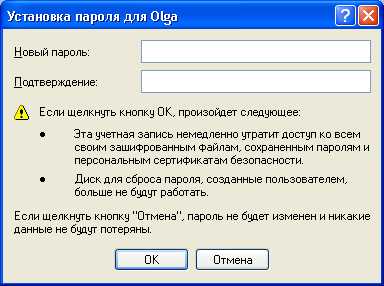 После этого можете перезагрузить компьютер и пользователь войдет в систему под новым паролем.
После этого можете перезагрузить компьютер и пользователь войдет в систему под новым паролем.___________________________________________________________________________________
Ситуация вторая: Вы не помните свой администраторский пароль, либо вы единственный пользователь компьютера (но пароль опять же не помните).
В этом случае нам необходимо войти в систему через встроенную в Windows учетную запись Администратор. Большинство обычных пользователей даже не подозревают о существовании таковой. Данная учетная запись по умолчанию не защищена паролем.
Зайти под Администратором можно либо через классическое окно входа, либо в Безопасном режиме.
Классическое окно вызывается следующим способом: после включения компьютера, находясь на странице приветствия, нажмите дважды сочетание клавиш Ctrl+Alt+Del. В классическом окне входа вручную введите имя Администратор (в некоторых случаях Administrator) — нажмите “ОК”.
Чтобы войти в Безопасном режиме: после включения компьютера, нажмите и удерживайте клавишу F8 на клавиатуре. Затем выберите пункт “Безопасный режим” и нажмите Enter. В следующем окне помимо вашей учетной записи (или записей) будет отображаться учетная запись Администратор – зайдите под ней в систему.
Лично я предпочитаю входить через классическое окно входа: это удобнее и быстрее. Кроме того, на некоторых компьютерах в Безопасном режиме отказываются работать клавиатура и мышь, так что, даже попав в этот режим – сделать там ничего не удается.
Независимо от того, каким способом вы вошли в аккаунт Администратора, дальше делаем тоже самое, что я уже описывал выше. А именно: найдите на рабочем столе значок “Мой компьютер” и щелкните по нему правой кнопкой мыши – выберете пункт “Управление”.
Далее раскройте раздел “Служебные программы” и выберите пункт “Локальные пользователи и группы”. Щелкните здесь по папке Пользователи и в правом окне отобразятся все существующие на компьютере учетные записи.
Щелкните правой кнопкой мыши по имени вашей учетной записи и выберите пункт “Задать пароль”. Появится окошко с предупреждением – нажмите “Продолжить”. Затем вы сможете задать для пользователя новый пароль. Если же оставить здесь поля пустыми и нажать “ОК” – пароль будет пустым. После этого можете перезагрузить компьютер и войти в систему под новым паролем.
____________________________________________________________________________________
Ситуация третья: Но что же делать, если встроенная учетная запись Администратора оказалась под паролем и он нам неизвестен? Неужели переустанавливать Windows? Конечно нет! Решить эту проблему мы сможем, если воспользуемся загрузочным диском аварийного восстановления ERD Commander.
Скачать архив с образом данного диска, предназначенного для восстановления Windows XP вы можете здесь. После этого запишите образ на CD или DVD-диск (допустим, через Alcohol 120%). Затем вставьте записанный диск в привод компьютера и настройте в BIOS загрузку с него.
Во время загрузки вы увидите на экране следующее:Затем при запуске ERD Commander попытается обнаружить и сконфигурировать сетевые карты – пропустите эту операцию, нажав кнопку “Skip Network Configuration”:Далее необходимо выполнить подключение к вашей операционной системе. Для этого выбираем системную папку Windows и жмем “ОК”: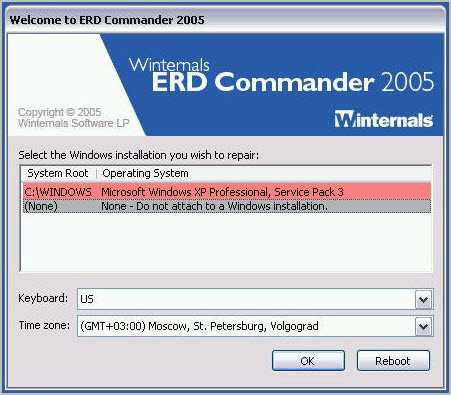 Дожидаемся окончания загрузки (с CD-диска она, естественно, идет медленнее, чем с винчестера). Через некоторое время мы увидим на экране рабочий стол, который почти не отличается от привычного рабочего стола Windows XP:
Дожидаемся окончания загрузки (с CD-диска она, естественно, идет медленнее, чем с винчестера). Через некоторое время мы увидим на экране рабочий стол, который почти не отличается от привычного рабочего стола Windows XP: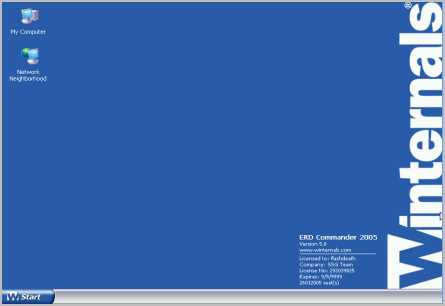 Зайдите в “Start” – выберите раздел “System Tools” – “Locksmith”:
Зайдите в “Start” – выберите раздел “System Tools” – “Locksmith”: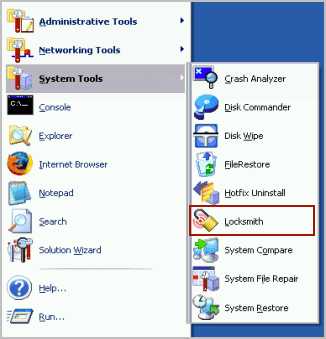
В появившемся окне приветствия нажмите “Next”.
В следующем окне в поле “Account” выберете ту учетную запись, от которой забыли пароль. В поле “New Password” (Новый пароль) и “Confirm Password” (Подтверждение пароля) введите новый пароль.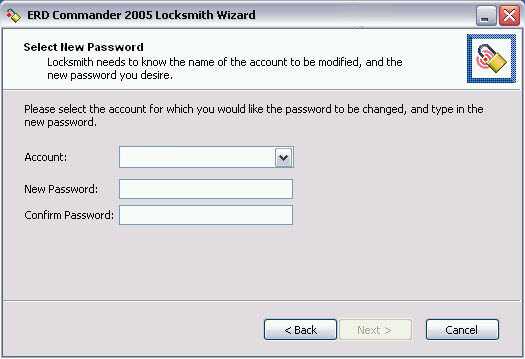 Нажмите кнопку “Next”. В последнем окне нажмите кнопку “Finish” и перезагрузите компьютер. Не забудьте в Биосе вернуть загрузку с жесткого диска. Вот и все! Теперь вы сможете войти в систему под своей учеткой с новым паролем.
Нажмите кнопку “Next”. В последнем окне нажмите кнопку “Finish” и перезагрузите компьютер. Не забудьте в Биосе вернуть загрузку с жесткого диска. Вот и все! Теперь вы сможете войти в систему под своей учеткой с новым паролем.
ВНИМАНИЕ: Если ни один из предложенных способов вам не помог, то читайте мою новую статью “Как легко сбросить забытый пароль в любой версии Windows”. Там я подробно описал, как можно удалить пароль пользователя в Windows 10, 8.1, 8, 7 и XP.
Просмотров: 515 346            blogsisadmina.ru
Как разблокировать ноутбук, если забыл пароль? Простые способы, инструкция и рекомендации
Чтобы защитить свои данные, хранящиеся на ноутбуке, пользователи устанавливают пароли. Но иногда возникает такая неприятная ситуация, как невозможность вспомнить код, позволяющий вход в Windows. Не стоит отчаиваться. Все можно восстановить довольно быстро и без потери данных. Как разблокировать ноутбук, будет рассмотрено далее.
Можно ли восстановить пароль?
В случае невозможности ввести пароль некоторые сразу начинают переустанавливать операционную систему. Но есть более простые способы. Они подскажут, как разблокировать ноутбук в случае, если забыли пароль. Изначально можно воспользоваться подсказкой на экране приветствия. Бывает, это помогает вспомнить пароль самостоятельно, не прибегая ни к каким дополнительным действиям.
Если же даже после прочтения подсказки вспомнить пароль так и не удалось, придется переходить к более радикальным методам. Код в этом случае можно восстановить или взломать. Все данные на жестком диске при этом сохранятся.
Чтобы понять, как быстро разблокировать ноутбук, следует изучить несколько методов. В различных источниках представлено множество способов, как полезных, так и не очень, как справиться с подобной проблемой.
Что делать, чтобы восстановить пароль?
Отфильтровав советы, которые могут привести к полной блокировке работы ноутбука, следует выбрать наиболее подходящий путь. Не следует удалять SAM-файлы, иначе ноутбук может не включиться вообще. Возникает системная ошибка, ноутбук потребует перезагрузки, но все повторится по замкнутому кругу. Тут уже обычные методы разблокировки не помогут.
Далее следует определить путь действий, как разблокировать ноутбук, если забыл пароль. Утерянный пароль можно восстановить или взломать. В первом случае потребуется войти в систему в безопасном режиме, а во втором — воспользоваться особым программным обеспечением.
Вход в безопасный режим
Чтобы разблокировать ноутбук, на котором установлена система Windows, необходимо выполнить вход в безопасный режим. Потребуется перезагрузить ноутбук и дождаться короткого сигнала БИОСа. Затем следует нажимать кнопку F8. Лучше это делать несколько раз, чтобы не пропустить момент, когда система будет готова выполнить команду.
В зависимости от марки ноутбука запрос входа в БИОС может осуществляться при помощи другой команды. Это необходимо уточнить в инструкции к данному виду техники.
После этого должен загрузиться экран, на котором будут указаны доступные режимы запуска операционной системы. Если ноутбук начнет загружать Windows как обычно, значит, что-то было сделано не так. Потребуется повторить процедуру.
Чтобы понять, как разблокировать ноутбук (Windows или другая операционная система установлена — не суть важно) и не повредить информацию на жестком диске, необходимо тщательно прочитать инструкцию и выполнять действия в точности. Когда в БИОСе высветятся режимы запуска, нужно будет при помощи клавиатуры выбрать «Безопасный режим».
Ноутбук загрузит систему. Потребуется выполнить вход от имени администратора. У этого пользователя по умолчанию пароль отсутствует.
Смена пароля в безопасном режиме
Находясь в системе безопасного режима, потребуется произвести следующие действия. Нужно запустить кнопку «Пуск» и открыть «Панель управления». Затем потребуется войти в меню «Учетные записи пользователя». Здесь пользователь найдет свой аккаунт, пароль от которого был утерян или забыт.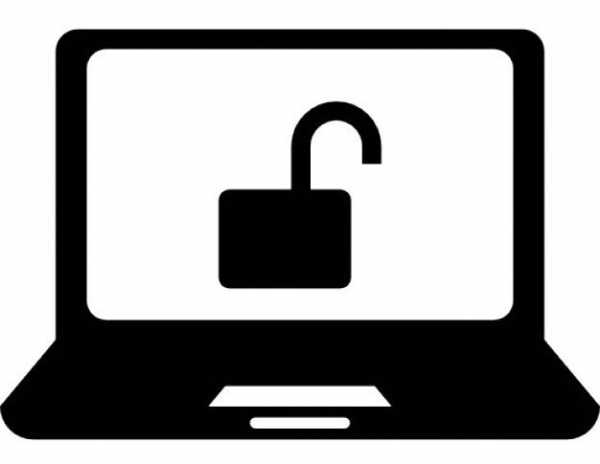
В левой части экрана будет расположен список доступных команд. Остается только найти «Изменить пароль». Новую кодировку потребуется ввести 2 раза. Если оставить оба поля без записей, пароль на этом компьютере вообще больше присутствовать не будет.
Технология, как разблокировать ноутбук, если забыл пароль, на этом этапе практически завершена. Потребуется нажать кнопку «Сохранить» и перезагрузить ноутбук.
Более быстрый метод
Существует еще один, более быстрый подход, позволяющий разблокировать ноутбук. Для этого на аккаунте администратора потребуется запустить консоль.
При помощи одновременного нажатия кнопок Win + R вызывается вкладка «Выполнить». Появится диалоговое окно, в пустое поле которого потребуется ввести cmd и нажать Enter.
От имени администратора перед пользователем откроется консоль. В ней нужно прописать net user *имя_пользователя* *новый_код* и опять подтвердить ввод. Эти действия помогут решить вопрос, как разблокировать диск (ноутбук с Windows) без повреждения на нем данных. После перезапуска системы вход выполняется в обычном режиме.
Применение специального программного обеспечения
Чтобы понять, как разблокировать ноутбук, если забыл пароль, следует рассмотреть еще один метод. Порой предыдущая методика не может быть выполнена из-за смены определенных настроек пользователем. В этом случае можно воспользоваться специальной программой.
Можно установить ее в виде образа диска или на разных платформах. Результат будет идентичный. Все зависит от того, как пользователю удобнее. Образ устанавливается на подготовленную загрузочную флешку или диск. После этого, зайдя в БИОС, потребуется выбрать способ загрузки системы с флешки (диска).
При запуске программа начнет подбирать пароль к ноутбуку. Методика, как разблокировать ноутбук, должна выполняться четко по этим правилам. Никаких файлов удалять не требуется. Программа подберет прежний код и потребует перезагрузить ноутбук. Этот способ занимает больше времени, но зато он поможет, если не получилось сменить пароль в безопасном режиме.
Решая вопрос, как разблокировать ноутбук, пользователь может пойти двумя путями. Код системы можно взломать или восстановить. Все зависит от самой системы. Информация на жестком диске, благодаря такому подходу, не пропадет. Поэтому эти методы считаются довольно эффективными и целесообразными. Если выполнять все рекомендации инструкции, не удаляя других файлов, о назначении которых пользователь, возможно, даже не знает, ноутбук снова включится. Столкнувшись с подобной проблемой, следует учесть прошлые ошибки и хранить пароль в надежном месте.
fb.ru
Как запустить виндовс если забыл пароль. Как включить компьютер, если забыл пароль?
Если вы не можете войти в систему из-за того, что забыли пароль, то есть несколько вариантов решения вопроса:
1
Попытайтесь вспомнить свой пароль. Возможно, вам поможет подсказка около поля ввода. Если её нет или если вы уверены, что не можете вспомнить секретное слово, не стесняйтесь перебирать его варианты столько, сколько нужно. Если компьютер не нужен прямо сейчас, прогуляйтесь или займитесь домашними делами: скорее всего, слово «всплывет» само собой.
2
Если на вашем компьютере несколько учётных записей, зайдите под другой, имеющей права администратора и просто сбросьте свой пароль. Вы потеряете напоминания о паролях на различные сайты, но зато сможете войти в систему. Из-под другой учётной записи нужно выбрать Пуск – Панель управления – Учетные записи пользователей, выбрать своего пользователя и нажать на сброс, чтобы ввести новый пароль.
3
Если ваша учётная запись единственная, но при этом называется не «Администратор», то вам следует знать, что существует ещё как минимум одна скрытая запись. Перезагрузитесь в режиме защиты от сбоев (для этого нужно будет нажать F8 на клавиатуре перед появлением картинки Windows во время загрузки), а затем сделайте то же самое, что в предыдущем пункте из-под «появившейся» дополнительной записи.
4
Если вы делали дискету восстановления пароля, воспользуйтесь ей. При установке пароля можно записать данные для его восстановления на дискету или иной носитель, а потом, скажем, запереть его в сейф.
5
В крайнем случае переустановите Windows . Да, это потерянный день, проблемы с поиском драйверов и восстановлением всех паролей к сайтам, но, тем не менее, способ войти в систему и «увидеть» все сохранённые данные. Обратите внимание, что лучше не пользоваться этим методом, если в вашей папке «Мои документы» или на рабочем столе есть важные данные: они шифруются как раз вашим паролем для входа.
6
И, наконец, если ничего не помогло, тогда пора обращаться за помощью к специалисту, способному снять пароль без переустановки системы. Делается это с помощью специальных программ перебора или расчета паролей: обычно для снятия пароля на вход требуется не более получаса.
Что делать, если вы не помните пароль на BIOS
Некоторые компьютеры защищаются паролем непосредственно на загрузку системы, который запрашивается при самом моменте включения (ещё до загрузки Windows). Это так называемый пароль BIOS, который необходим для защиты компьютера в целом. Кроме того, такой же «сюрприз» может ждать вас при попытке влезть в системные настройки (это защита от неквалифицированных пользователей, ведь изменением всего пары строчек можно «сжечь», например, оперативную память).
Пароль снимается очень просто: нужно отключить питание, разобрать системный блок, вытащить батарейку из материнской платы и подождать несколько минут, а затем вернуть батарейку на место и собрать всё как было. Пароль хранится в энергонезависимой памяти CMOS на материнской плате — и вся она вместе с ним будет обнулена.
В наше время компьютер есть в каждом доме. Но представьте себе такую нелепую, а для некоторых активных пользователей и просто катастрофическую ситуацию: вы не можете получить к ресурсам компьютера. Пароль, который был установлен на входе, забыт. Сразу же предупреждаю: не стоит впадать в панику, ведь в этой статье мы поговорим о том, что делать, если забыл пароль от компьютера?
Постарайтесь вспомнить пароль
Может быть, подсказка возле поля ввода поможет вам. Нужно попытаться вспомнить свой пароль. Если нет подсказки или память вас подводит, попробуйте перебрать столько вариантов паролей, сколько будет нужно. Иногда очень помогает прогулка по улице, можно пойти в парк, это очень хорошо освежает память, и слово-пароль чудесным образом вспомнится.
Воспользуйтесь другой учетной записью
Если на компьютере создано несколько учетных записей, выберете ту, что имеет права администратора, и зайдите под ней. Сбросьте свой пароль. Но перед тем как сбросить пароль, учтите, что будут потеряны напоминания о паролях на разные сайты. Но зато в систему вы войдете. Находясь под другой учетной записью, выберите «ПУСК», потом «Панель управления», а после перейдите в «Учетные записи пользователей». Здесь выберите своего пользователя и нажмите сброс. Теперь можно ввести новый пароль.
Скрытая учетная запись
Может быть, вы и не подозреваете, что на вашем компьютере есть другая, скрытая учетная запись. Но существует она только тогда, когда название вашей записи — не «Администратор». Тот, кто забыл пароль пользователя, может воспользоваться этим шансом и таким образом войти в систему. Нужно перезагрузиться в режиме защиты от сбоев. Для этого перед тем, как возникнет картинка Windows, при загрузке нажмите F8. А потом, когда появится дополнительная запись, действуйте так, как было описано в предыдущем абзаце. Теперь вы знаете, что делать, если забыл пароль от компьютера. Но есть и другие способы для входа в систему.
Дискета восстановления пароля
Она должна быть сделана заранее. Если вы не поленились и сделали все по инструкции компании Майкрософт, то теперь можете воспользоваться ею для восстановления забытого вами пароля.
 Переустановка операционной системы
Переустановка операционной системы
Что делать, если забыл пароль от компьютера, и ни один из описанных выше способов не подходит? Остается самый крайний вариант — переустановка Windows. Почему же самый крайний? Во-первых, вы потеряете довольно много времени. Во-вторых, будут потеряны сохраненные системой настройки, пароли к сайтам и другое. Учтите, что метод переустановки системы не стоит использовать, если на рабочем столе или в папке «Мои документы» у вас сохранены важные данные. Все это зашифровано вашим паролем для входа.
Если не помогает ничего…
Вы перепробовали все методы — и ничего не помогает. Переустановка Windows в вашем случае не очень подходит, ведь в ПК остались важные данные. В таком случае есть еще один выход — обратитесь к специалисту, который может снять пароль, не переустанавливая систему. Для этой цели существуют специальные программы расчета или перебора пароля. Практика показывает, что пароль входа в систему снимается меньше чем за полчаса. За такие услуги, понятное дело, придется заплатить.
 Не стоит паниковать и долго думать, что делать, если забыл пароль от компьютера, — действуйте, продумайте и перепробуйте все доступные вам методы. Можете поискать программы подбора пароля в Интернете. Ведь решать проблемы самому всегда намного интереснее, да и дешевле.
Не стоит паниковать и долго думать, что делать, если забыл пароль от компьютера, — действуйте, продумайте и перепробуйте все доступные вам методы. Можете поискать программы подбора пароля в Интернете. Ведь решать проблемы самому всегда намного интереснее, да и дешевле.
Советов от вредных до бесполезных. Например, крайне не рекомендую для сброса пароля удалять файлы SAM* (\WINDOWS\system32\config\). После этого возможны крупные проблемы, вплоть до переустановки ОС! Загрузить систему, как правило, не удается, при загрузке появляется окно lsass.exe – Системная ошибка с сообщением «Не удалось инициализировать SAM из-за следующей ошибки: Присоединенное к системе устройство не работает. Состояние ошибки: 0xc0000001. Нажмите кнопку OK для завершения работы системы и перезагрузки в безопасном режиме, подробная информация содержится в журнале событий». После нажатия на кнопку OK компьютер перезагрузится и так – до бесконечности.
Есть еще такой совет: удалить файл logon.scr (\WINDOWS\system32\), а файл cmd.exe переименовать в logon.scr. После перезагрузки якобы через 15 (!) минут должно (?!) открыться окно командной строки, в котором нужно набрать EXPLORER, после этого якобы можно войти в систему с правами Администратора. Ничего не выйдет!..
Восстановление пароля пользователя
Если пользователь забыл пароль компьютера, который входит в рабочую группу или является автономным, следует проверить подсказку к паролю (подсказка располагается на экране приветствия рядом с полем для ввода пароля). Если подсказка не помогает вспомнить пароль, то необходимо войти в систему с учетной записью Администратор компьютера и создать новый пароль.
Чтобы изменить пароль пользователя
Для выполнения этой процедуры необходимо войти в систему с учетной записью Администратор или члена группы Администраторы (если компьютер подключен к сети, то параметры сетевой политики могут запретить выполнение данной процедуры).
Нажмите кнопку Пуск –> Настройка –> Панель управления –>
- на вкладке Пользователи выберите и
iuni.ru
